Odprite nov Excel dokument in napišite poljubne podatke.
Jaz sem vpisal statistko prodaje rokavic in nogavic v letu 2006.
|
Osnove v Excelu |
|||
|
|
|||
|
|||
|
|||||
 Odprite nov Excel dokument in napišite poljubne podatke.
|
|||||
|
|||||
 Označite poljuben del, ki ga želite oblikovati z obrobami in mu dodati barve. |
|||||
|
|||||
 Kliknite na ikono Spodnja obroba (glej sliko)... |
|||||
|
|||||
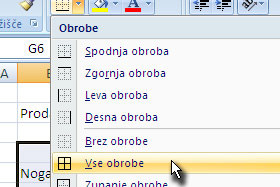 ...in izberite Vse obrobe. |
|||||
|
|
|
|||||
 Označene celice so dobile obrobe. |
|||||
|
|||||
 Kliknite na ikono Barva polnila (glej sliko)... |
|||||
|
|||||
 ...in izberite poljubno barvo za polnilo označenih celic. |
|||||
|
|||||
 Zapolnite z barvo še ostale celice. |
|||||
|
|||||
 In kliknite na ikono Povečaj velikost pisave (glej sliko). |
|||||
|
|||||
 Pokazal sem vam nekaj osnov oblikovanja celic in teksta v Excelu 2007. |
|||||
|
|||||
 Kliknite na zavihek Formule. |
|||||
|
|||||
 Prikaže se orodna vrstica, kjer upravljate z formulami. |
|||||
|
|||||
 Excel vam avtomatsko označi celice, ki jih želite izračunati. |
|||||
|
|||||
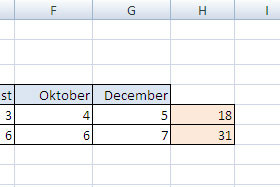 Ponovite postopek še za ostale vrstice ali stoplce.
|
|||||
|
|||
|
 |
|||||||
|
||||||||